Düzeltme: Baldur's Gate 3 Başlatılmıyor
Oyunlar / / August 04, 2021
Reklamlar
Baldur’un Kapısı III Larian Studios tarafından geliştirilen ve yayınlanan, Dungeons & Dragons'dan esinlenilmiş bir aksiyon rol yapma video oyunudur. Bu, Baldur’s Gate 3 serisindeki 3. ana başlıktır ve PC versiyonu için Steam platformunda ezici bir yanıt almıştır. Ayrıca Mac, Google Stadia platformları için de mevcuttur. PC versiyonu çok olumlu eleştiriler almış olsa da, talihsiz oyuncuların çoğu Baldur’un Gate 3 Başlamıyor sorunuyla karşılaşıyor ki bu büyük bir hayal kırıklığı. Aynı zamanda kurbanlardan biriyseniz, sorunu gidermek için bu sorun giderme kılavuzunu takip ettiğinizden emin olun.
Baldur’s Gate III oyunu Ekim 2020'de yayınlandı ve hala Erken Erişim olarak çalışıyor. Bu, geliştiriciler tam teşekküllü bir kararlı sürüm yayınlayana kadar, şu andan itibaren bu oyunda bulunabilecek birçok beklenmedik hata veya hata olduğu anlamına gelir. PC oyuncuları için, başlangıç çökmesi veya gecikmesi ya da oyunun başlatılmaması sorunları, inkar edemeyeceğimiz en yaygın sorunlardan bazılarıdır. Ancak çoğu bilgisayar oyuncusu, kendi tarafındaki bir tür donanım veya yazılım sorunları nedeniyle bu tür sorunları yaşar. Bu nedenle, tüm yöntemleri takip etmek ve denemek kullanışlı olacaktır.

İçindekiler
-
1 Düzeltme: Baldur’s Gate 3 Başlatılmıyor
- 1.1 1. Programı yönetici olarak çalıştırın
- 1.2 2. Oyun Dosyalarını Doğrulayın
- 1.3 3. Pencereli Mod için Başlatma Seçeneğini Ayarlama
- 1.4 4. Gereksiz Arka Plan Görevlerini Kapat
- 1.5 5. Steam Overlay Uygulamasını Devre Dışı Bırak
- 1.6 6. Gölgelendirici Önbelleğini Devre Dışı Bırak
- 1.7 7. Bozuk Sektörleri Sabit Sürücü Bölümünden Kaldırmayı Deneyin
- 1.8 8. Nvidia GeForce Experience ve MSI Afterburner'ı devre dışı bırakın
- 1.9 9. Grafik Sürücülerini Güncelleyin
- 1.10 10. Discord Ayarlarını Yapın
- 1.11 11. Windows'u güncelleyin
- 1.12 12. Görev Yöneticisinde Yüksek Önceliği Ayarlayın
- 1.13 13. Windows Güvenlik Duvarı veya Antivirüs Programını devre dışı bırakın
- 1.14 14. Oyunu Arka Plan Uygulamalarından kapatın
- 1.15 15. Microsoft Visual C ++ Runtime'ı yeniden yükleyin
- 1.16 16. Varsayılan Ayarlarda CPU ve GPU Saat Hızını Kullanın
Düzeltme: Baldur’s Gate 3 Başlatılmıyor
Çok sayıda oyuncu, Baldur’s Gate III'ün PC / Dizüstü bilgisayarlarında piyasaya sürülmesiyle birden fazla sorun yaşıyor. Herhangi bir yönteme geçmeden önce, donanım yapılandırmanızın bu oyunun sistem gereksinimlerini karşıladığından emin olun.
Reklamlar
| Baldur's Gate III Sistem Gereksinimleri | ||
| Kategori | Minimum | Önerilen |
| işletim sistemi | Windows 7 SP1 64 bit | Windows 10 64 bit |
| İşlemci | Intel i5-4690 / AMD FX 4350 | Intel i7 4770k / AMD Ryzen 5 1500X |
| Hafıza | 8 GB RAM | 16 GB RAM |
| Grafikler | Nvidia GTX 780 / AMD Radeon R9 280X | Nvidia GTX 1060 6 GB / AMD RX580 |
| DirectX | 11 | 11 |
| Depolama | 150 GB kullanılabilir alan | 150 GB kullanılabilir alan |
| ek Notlar | Varsayılan API, Vulkan 1.1'dir. Directx11 API de sağlandı. | Varsayılan API, Vulkan 1.1'dir. Directx11 API de sağlandı. |
1. Programı yönetici olarak çalıştırın
Doğru erişimi sağlamak için oyunu ve Steam (exe) dosyasını Windows sisteminizde yönetici olarak çalıştırdığınızdan emin olun. Böyle yaparak:
- Sağ tık üzerinde oyun .exe dosya> Git Özellikleri.

- Tıkla Uyumluluk sekme> Seç Bu programı yönetici olarak çalıştırın.
- Tıklamak Uygulamak ve sonra TAMAM MI değişiklikleri kaydetmek için.
- İçin de aynısını yaptığınızdan emin olun. Buhar (.exe) Ayrıca.
- Bittiğinde, Baldur's Gate 3 oyununu düzgün şekilde çalıştırabilmelisiniz.
2. Oyun Dosyalarını Doğrulayın
Oyun dosyalarının doğrulanması, bozuk veya eksik oyun dosyalarının doğrudan oyun başlatıcıdan kolayca düzeltilmesine yardımcı olur. Bunu yapmak için:
- Başlat Steam istemcisi > Git Steam Kitaplığı
- Sağ tıklayın Baldur’un Kapısı 3 > Tıklayın Özellikleri
- Tıkla Yerel dosyalar sekme

- Seçiniz Oyun Dosyalarının Bütünlüğünü Doğrulayın
- İşlemin tamamlanmasını bekleyin ve ardından oyununuzu yeniden başlatın
3. Pencereli Mod için Başlatma Seçeneğini Ayarlama
- Başlat Steam istemcisi > Git Steam Kitaplığı
- Sağ tıklayın Baldur’un Kapısı 3 > Tıklayın Özellikleri
- Tıkla Genel sekmesi> tıklayın BAŞLATMA SEÇENEKLERİNİ AYARLA
- Tür -windowed -noborder alandaki komut satırı argümanı
- Tıklamak TAMAM MI ve değişiklikleri uygulamak için bilgisayarınızı yeniden başlatın
- Bittiğinde, Başlatılmıyor sorununun çözülüp çözülmediğini kontrol etmek için Baldur's Gate 3 oyununuzu çalıştırmayı deneyin.
4. Gereksiz Arka Plan Görevlerini Kapat
Hepimizin bildiği gibi, Windows sisteminde her zaman arka planda çalışan çok sayıda program veya görev, performans düşüşlerine veya oyunun başlatılmasıyla çakışmaya neden olabilir. Bunu yapmak için:
Reklamlar
- Basın Windows + R açmak için anahtarlar Koşmak iletişim kutusu.
- Şimdi yazın msconfig ve vur Giriş açmak Sistem yapılandırması.
- Şuraya git Hizmetler sekmesi> tıklayın Bütün Microsoft Servisleri'ni gizle.
- Tıklamak Hepsini etkisiz hale getir > Sonra, şuraya gidin: Başlatmak sekmesi.
- Tıklamak Görev Yöneticisini Aç > Seçin ve Görevi bitir Gereksiz yere tek tek koşuyorlar.
- Her şey bittiğinde, tüm pencereleri kapatın ve yenilemek için sisteminizi yeniden başlatın.
- Son olarak, sorunu kontrol etmek için Baldur's Gate 3'ü tekrar çalıştırmayı deneyin.
5. Steam Overlay Uygulamasını Devre Dışı Bırak
Oyunun çökmesi durumunda veya başlatma sorunları bile sizi rahatsız etmiyorsa, başlatıcıdan Steam Arayüzü seçeneğini kapatmalısınız. Bu özellik profesyonel oyuncular için yararlı olsa da, çok fazla sistem kaynağını tüketebilir ve oyunun başlatılması veya oynanışı ile ilgili birçok soruna neden olabilir. Kapatmak için:
- Aç Buhar Bilgisayarınızdaki istemci.
- Git Ayarlar > Tıklayın Oyunda.
- Devre dışı bırakmak için onay kutusunun işaretini kaldırın "Oyun içindeyken Steam Arayüzünü etkinleştirin‘.
- Tamamlandığında, tıklayın TAMAM MI.
6. Gölgelendirici Önbelleğini Devre Dışı Bırak
Bilgisayarınızda Nvidia grafik kartını kullanıyorsanız, Shader Önbelleğini Nvidia Kontrol Panelinden kapatmanız gerekir, bu da oyun çökmelerine veya başlatılmamasına neden olabilir. Bunu yapmak için:
- Sağ tık üzerinde masaüstü ekran ve seçin Nvidia Kontrol Paneli.
- Genişletmek için tıklayın 3D Ayarları > Şimdi seçin 3D Ayarlarını Yönetin.
- Git Program Ayarları > Tıklayın Ekle > Seçin Baldur’un Kapısı III.
- Bul Shader Cache ve kapatmak -den Bu program için ayarları belirtin seçeneği.
- Bittiğinde, Baldur’s Gate 3 oyununu başlatmayı deneyin ve hala Başlatılmıyor olup olmadığını kontrol edin.
7. Bozuk Sektörleri Sabit Sürücü Bölümünden Kaldırmayı Deneyin
Bazen, aynı sürücüye yüklenmişse, sabit sürücü bölümünün oyunla ilgili birden çok sorunu tetikleyebilecek bozuk kesimlere sahip olması da mümkündür. Bu nedenle, sürücü bölümündeki bozuk sektörleri kontrol etmenizi ve hepsini düzeltmeyi denemenizi öneririz. Böyle yaparak:
- Aç Dosya Gezgini (Bu bilgisayar)> Sağ tık Baldur’s Gate III oyununu ve Steam istemcisini kurduğunuz sürücüde.
- Seçiniz Özellikleri > Tıklayın Araçlar > Seçin Kontrol.
- Şimdi, işlemi tamamlamak için ekrandaki talimatları izleyin.
- Tamamlandığında, sürücü bölümünü ve sistemi yenilemek için bilgisayarınızı yeniden başlattığınızdan emin olun.
8. Nvidia GeForce Experience ve MSI Afterburner'ı devre dışı bırakın
Bazı çevrimiçi forumlarda, Windows sisteminde Nvidia GeForce Experience uygulaması veya MSI Afterburner hız aşırtma aracının kullanılması performansı düşürecektir. Ek olarak, arka planda uygulamayı kaldırarak düzeltilmesi gereken çok sayıda sistem kaynağı kullanmaya başlar. Ya bu programları bilgisayarınızdan kaldırabilir ya da görevi Görev Yöneticisi'nden devre dışı bırakabilirsiniz. Tamamlandıktan sonra bilgisayarınızı yeniden başlatın ve sorunu tekrar kontrol edin.
Reklamlar
9. Grafik Sürücülerini Güncelleyin
Nvidia grafik kartını kullanıyorsanız, bilgisayarınızdaki GeForce Experience uygulamasını şuradan güncelleyin: Nvidia resmi sitesi burada.
Ancak, sisteminizde AMD grafik kartını kullanıyorsanız en son sürümü güncelleyin Buradan AMD Sürücüleri.
10. Discord Ayarlarını Yapın
- Başlatmak Uyuşmazlık > Tıklayın Kullanıcı ayarları.
- Seçiniz Ses ve Video sol kenar çubuğundan.
- Biraz aşağı kaydırın ve ileri.
- Ardından devre dışı bırakın Cisco System, Inc tarafından sağlanan OpenH264 Video Codec.
- Sonra devre dışı bırak Hizmet Kalitesini Yüksek Paket Önceliğini Etkinleştirin.
- Tıklamak Kaplama.
- Devre dışı bırak oyun içi yer paylaşımı.
- Ardından, tıklayın Görünüm.
- Aşağı kaydırın ileri.
- Devre dışı bırak Donanım ivmesi.
- Tamamlandığında Discord'u yeniden başlatın veya sistemi yeniden başlatın.
11. Windows'u güncelleyin
Windows işletim sistemi yapısının güncellenmesi, sistem hatalarını, uyumluluk sorunlarını ve çökmeleri azaltmak için PC kullanıcıları ve PC oyuncuları için her zaman gereklidir. Bu arada, en son sürüm çoğunlukla ek özellikler, iyileştirmeler, güvenlik yamaları ve daha fazlasını içerir. Bunu yapmak için:
- Basın Windows + I açmak için anahtarlar Windows Ayarları Menü.

- Ardından, tıklayın Güncelleme ve Güvenlik > Seçin Güncellemeleri kontrol et altında Windows güncelleme Bölüm.
- Mevcut bir özellik güncellemesi varsa, seçin İndirin ve kurun.
- Güncellemenin tamamlanması biraz zaman alabilir.
- Bittiğinde, güncellemeyi yüklemek için bilgisayarınızı yeniden başlatın.
Okumalısınız:Baldur’s Gate 3 Başlangıçta Kilitleniyor, Başlatılmıyor veya FPS düşmeleriyle Gecikmeler: Düzeltme
12. Görev Yöneticisinde Yüksek Önceliği Ayarlayın
Windows sisteminize oyunu düzgün bir şekilde çalıştırmasını söylemek için Görev Yöneticisi aracılığıyla üst segmentte oyun önceliğinizi belirleyin. Bunu yapmak için:
- Sağ tık üzerinde Başlangıç menüsü > Seçin Görev Yöneticisi.
- Tıkla Süreçler sekme> Sağ tık Baldur's Gate 3 oyun görevinde.
- Seçiniz Öncelik Ayarla -e Yüksek.
- Görev Yöneticisini kapatın.
13. Windows Güvenlik Duvarı veya Antivirüs Programını devre dışı bırakın
Muhtemelen varsayılan Windows Defender Güvenlik Duvarı korumanızın veya herhangi bir üçüncü taraf virüsten koruma programınızın devam eden bağlantıların veya oyun dosyalarının düzgün çalışmasını engellemesi ihtimali yeterince yüksektir. Bu nedenle, gerçek zamanlı korumayı ve güvenlik duvarı korumasını geçici olarak devre dışı bıraktığınızdan veya kapattığınızdan emin olun. Daha sonra, Baldur’s Gate 3'ün PC'de Açılmıyor / Başlatılmıyor veya Kilitlenmiyor sorunu çözülüp çözülmediğini kontrol etmek için oyunu çalıştırmayı denemelisiniz. Bunu yapmak için:
- Tıkla Başlangıç menüsü > Tür güvenlik duvarı.
- Seçiniz Windows Defender Güvenlik Duvarı arama sonucundan.
- Şimdi tıklayın Windows Defender Güvenlik Duvarı'nı açın veya kapatın sol bölmeden.
- Yeni bir sayfa açılacaktır> Şunu seçin: Windows Defender Güvenlik Duvarı'nı kapatın (önerilmez) hem için seçenek Özel ve Genel Ağ Ayarları.
- Seçildikten sonra tıklayın TAMAM MI değişiklikleri kaydetmek için.
- Son olarak bilgisayarınızı yeniden başlatın.
Benzer şekilde, Windows Güvenlik korumasını da kapatmanız gerekir. Aşağıdaki adımları takip ediniz:
- Basın Windows + I açmak için anahtarlar Windows Ayarları Menü.
- Tıklamak Güncelleme ve Güvenlik > Tıklayın Windows Güvenliği sol bölmeden.

- Şimdi tıklayın Windows Güvenliği'ni açın buton.
- Git Virüs ve tehdit koruması > Tıklayın Ayarları yönetin.

- Sonra, yapmanız gereken tek şey kapat Gerçek zamanlı koruma geçiş yapın.
- İstenirse, tıklayın Evet daha ileri gitmek için.
- Ek olarak, kapatabilirsiniz. Bulut tabanlı koruma, Kurcalama koruması Eğer istersen.
14. Oyunu Arka Plan Uygulamalarından kapatın
Baldur’s Gate 3 oyununda bir şekilde hala sorun yaşanıyorsa, PC'nizdeki Arka Plan Uygulamaları özelliğinden oyunu kapattığınızdan emin olun. Böyle yaparak,
- Basın Windows + I açmak için anahtarlar Windows Ayarları Menü.
- Tıklamak Gizlilik > Sol bölmeden aşağı kaydırın ve Arka plan uygulamaları.
- Aşağı kaydırın ve arayın Baldur’un Kapısı 3 oyun başlığı.
- Sadece geçişi kapat oyun başlığının yanında.
- Bittiğinde, pencereyi kapatın ve bilgisayarınızı yeniden başlatın.
15. Microsoft Visual C ++ Runtime'ı yeniden yükleyin
Birden çok oyun sorununu veya hatayı tamamen düzeltmek için Microsoft Visual C ++ Runtime'ı bilgisayarınıza yeniden yüklediğinizden emin olun. Bunu yapmak için:
- Basın pencereler açmak için klavyedeki tuş Başlangıç menüsü.

- Tür Uygulamalar ve Özellikler ve arama sonucundan üzerine tıklayın.
- Şimdi, Microsoft Visual C ++ listedeki program (lar).

- Her bir programı seçin ve tıklayın Kaldır.
- Ziyaret edin resmi Microsoft web sitesi ve en son Microsoft Visual C ++ Runtime'ı indirin.
- Tamamlandığında, bilgisayarınıza kurun ve efektleri değiştirmek için sistemi yeniden başlatın.
16. Varsayılan Ayarlarda CPU ve GPU Saat Hızını Kullanın
GPU hızınızı hız aşırttıysanız ve Baldur’s Gate 3 oyununda kilitlenme veya kekemelik sorunu yaşıyorsanız veya başlatma sırasında, varsayılan saati yavaşlatmak veya ayarlamak için MSI Afterburner aracını veya Zotac firestorm'u kullandığınızdan emin olun. hız. Şimdi, çalışıyor olsa da olmasa da oyunu çalıştırmayı tekrar deneyebilirsiniz.
İşte bu çocuklar. Bu kılavuzun size yardımcı olduğunu varsayıyoruz. Daha fazla soru için aşağıya yorum yapabilirsiniz.

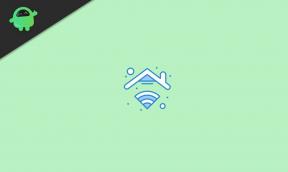
![Stok ROM'u Noain X12'ye Yükleme [Firmware Flash Dosyası]](/f/a153957bc48209768ff968e0da0dad10.jpg?width=288&height=384)
![Stok ROM'u iKU T3'e Yükleme [Firmware Flash Dosyası / Unbrick]](/f/8c92bde86c0af4b69d37fa66153e1330.jpg?width=288&height=384)